Приветствую, друзья! Сегодня я хочу поделиться с вами инструкцией по загрузке видео из ВКонтакте на ваш компьютер, телефон или планшет (Android, iOS). Прежде чем приступить, нужно учесть один важный момент: способы, которые работают через приложения или сервисы (то есть внешние), могут загрузить только открытое видео – оно должно быть доступно на открытом профиле. Первые два способа, о которых я расскажу, подходят также для закрытых профилей.
Как открыть профиль? (Нажмите, чтобы раскрыть)
- Щелкаем на стрелочку возле своего аватара и переходим в «Настройки».

- Зайдем во вкладку «Приватность».

- Прокрутите вниз и выберите «Открытый» напротив «Тип профиля».

ВАЖНО! Помните, что скачивая фильмы, вы рискуете нарушить чьи-то авторские права, поэтому будьте внимательны и заботливы к тому, что загружаете.
Способ 1: Через браузер
Новый метод основан на попытке извлечения загруженного видео из кэша браузера. Проблема заключается в том, что в обычной версии (не мобильной) ранее этот способ отлично работал, но разработчики нашей любимой социальной сети это исправили.
Теперь видео загружается кусками, поэтому мы попробуем извлечь видеозапись через мобильную версию. Пока это работает. Этот способ полностью бесплатный и не требует установки сторонних плагинов и приложений. Покажу на примере использования Google Chrome.
- Открываем браузер и заходим на вашу страницу. В URL в самом начале после «vk» добавляем букву «m» и точку (.), чтобы получилось:
- Переходим в мобильную версию.
- Затем переходим в раздел «Видео» и открываем нужное видео. Запускаем его и сразу же нажимаем на паузу.
- Если вы хотите просмотреть код страницы, то нажмите правой кнопкой мыши на пустой области и выберите пункт «Просмотреть код страницы». Альтернативно, можно нажать комбинацию клавиш Ctrl + U.

- Для того чтобы найти тэг потока на странице, откройте код и нажмите Ctrl + F. В появившемся окошке введите «mp4».
- После того как вы найдете нужный тэг, нажмите на стрелочки вниз, чтобы переключиться между различными ссылками потока. После этого вы можете выбрать нужную ссылку, нажав на нее правой кнопкой мыши и выбрав «Открыть ссылку в новой вкладке».

Если вы не можете найти файл с расширением «mp4», то обратите внимание на тэг «source» с соответствующей ссылкой и качеством видео.
- Если вы не обнаруживаете данную ссылку, можно воспользоваться другим способом — кликните правой кнопкой мыши на свободной области и выберите пункт «Просмотреть код» (либо нажмите Ctrl + Shift + I ).

- Для начала нужно нажать на кнопку воспроизведения, чтобы видео начало загружаться в кэш и открылся поток. Затем, в нижней части окна, открываем вкладку «Network». Далее, ниже, выбираем тип контента – «Media». Таким образом, мы увидим нужный файл.

- Нажмите правой кнопкой мыши на него и выберите «Открыть в новой вкладке».

- Когда вы откроете видео, появится новое окно, в котором нужно нажать на три точки и выбрать опцию «Скачать».

- В случае отсутствия данных точек, следует нажать правой кнопкой мыши на видео и выбрать опцию «Сохранить видео как…».

- Скачиваем видео прямо сейчас.

Способ 2: Перехват и скачивание потокового видео
В первом варианте я упоминал, что теперь видео в обычной версии Контакта загружается частями. Если попытаться скачать такой кусок, то он будет обрезанным. Естественно, такой вариант не устраивает нас, ведь нам нужна полная запись.
Нижеприведенный метод немного трудоемкий и занимает время. Но я настоятельно рекомендую его попробовать, так как, освоив его, вы сможете скачивать потоковые видео на свой компьютер с любых сайтов, сервисов и даже из сообщений ВК. Вы обретете возможность, о которой мечтали многие пользователи интернета. Уа-ха-ха. Поехали!
- Открываем видеозапись, которую хотим скачать, но уже в обычной версии, а не мобильной. Кликаем по свободному полю и выбираем «Просмотреть код».

- Кликните на кнопку «Воспроизведение», чтобы начать загрузку видео и запустить поток. Затем немедленно приостановите видео, чтобы оно не отвлекало вас.
- В верхней части нажмите на вкладку «Сеть». Вы увидите все файлы, которые были загружены в буфер. Мы должны найти файл потока с расширением:

- Введите эти четыре символа в поле «Фильтр».
- Далее вы увидите несколько аналогичных файлов, выберите самый крупный по размеру (смотрите столбец «Размер») — щелкните правой кнопкой мыши, выберите «Копировать» — «Копировать адрес ссылки».

- Теперь, у нас есть поток, осталось разобраться, как загрузить видео с него. Прекрасно с потоками работает проигрыватель «VLC Media Player» — скачиваем его с официального сайта и устанавливаем на компьютер. Я считаю, что этот проигрыватель необходим для установки на всех компьютерах, поэтому после загрузки видео его можно не удалять (и возможно, он уже установлен у вас).
- После установки запускаем проигрыватель и переходим в «Медиа» — «Открыть URL…».

- При вставке URL потока в поле «Введите сетевой адрес» он автоматически начнет воспроизводиться при нажатии кнопки «Воспроизвести». Чтобы сохранить поток, необходимо нажать на стрелочку справа и выбрать «Поток».


- Открываем раздел «Файлы» слева и нажимаем кнопку «Добавить».

- Кликаем на кнопку «Выбрать файл».

- Для удобства, нужно сначала создать папку, затем зайти в неё и ввести любое имя файла в поле «Имя файла». После этого нажать «Сохранить».


- Отключите опцию «Активировать кодирование».

- Не забудьте убрать галку с «Вывод всех элементарных потоков» и нажать кнопку «Поток».

- Когда вы увидите, что индикатор воспроизведения движется вниз, это означает, что видео начинает воспроизводиться и сохраняется в вашу папку.
- Когда индикатор достигнет конца, вы увидите загруженное видео в папке. Вы можете воспроизвести его тем же плеером.

Способ 3: С помощью онлайн-сервисов
Предупреждаю, что наш портал не несет ответственности за сервисы, но многие пользуются ими. На каждом сервисе предлагается скачать их собственный софт, но я не рекомендую это делать, так как они работают криво, а онлайна хватает. Сервисы работают просто — открываем, вставляем ссылку в верхнее поле и нажимаем на кнопку «Скачать». Затем выбираем качество видео и скачиваем его в удобное место.
Для сохранения нужно зайти на видео и скопировать ссылку — выделите её, нажмите правой кнопкой мыши и выберите «Копировать». Можно также воспользоваться клавишами Ctrl + C (одновременно).

- GetVideo – отличный сервис, который оперативно обрабатывает видео, особенно если оно небольшое. Здесь присутствует ненавязчивая реклама и имеется возможность загрузить дополнительное приложение. Кроме того, есть возможность выбрать нужный формат.

- Если Savefrom.net иногда работает некорректно и предлагает скачать видео в плохом качестве, попробуйте закрыть его, затем открыть заново и повторить все действия – это должно помочь.

- Savevk.com — удивительный ресурс, предназначенный для скачивания медиафайлов с VK. Здесь нет назойливой рекламы, и все работает невероятно быстро. Я настоятельно рекомендую использовать именно этот сервис.

- downloadvideosfrom.com — это еще один уникальный сервис для загрузки видео. Он работает немного по-другому, чем привычные сайты. После того, как вы добавите ссылку, откроется окно, в котором вам нужно будет выбрать качество записи. Затем загрузка начнется сразу же.

Способ 4: Расширения
Skyload
- Посетите веб-сайт разработчика и выберите необходимую версию для своего браузера.

- Установив дополнение, вы сразу попадете в магазин.

- Подтверждаем выполнение установки.

- После установки нужно согласиться с политикой использования плагина.
- Выбираем любое видео, запускаем его и кликаем по нашему плагину. Если вы его не видите, возможно, он скрыт. Чтобы открыть его, нажмите на значок расширений и закрепите его на панели, или просто кликните на него.

- Выберите необходимое качество видео, и загрузка начнется немедленно.

- Файл видео будет загружен через поток, поэтому сначала он отобразится в браузере, а затем вы сможете сохранить его на компьютер. Процесс загрузки может занять некоторое время, поэтому будьте терпеливы.

DownloadHelper
Обратите внимание! Если раньше этот плагин работал нормально, то сейчас ситуация изменилась. Он поочередно либо сообщает, что видео на данной странице отсутствует, либо просто не загружает его. Кроме того, недавно было введено ограничение: для обычных пользователей (не являющихся пользователями премиум-аккаунта) – возможно скачивание только одного файла раз в 120 минут. Поэтому на данный момент рекомендуется ограничить использование данного плагина. Однако, если других вариантов доступа к контенту нет, то можно использовать данный плагин – в общем, он иногда все же работает.
- Заходим на официальную страницу расширения «Download Helper». Нажимаем на кнопку «Установить».

- На данный момент расширение совместимо только с тремя веб-браузерами: Google Chrome, Mozilla Firefox и Microsoft Edge. Выберите нужный вам браузер, перейдя по ссылке ниже.

- Установка плагина.
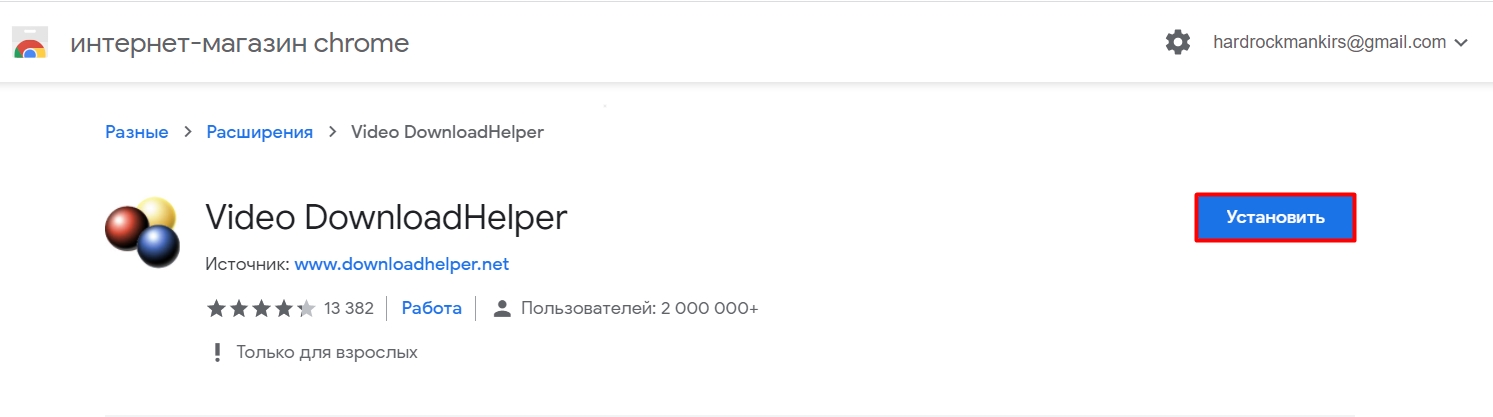
- Кликаем на кнопку «Установить дополнение».

- Запускаем выбранную запись, активируем её, затем кликаем по установленной надстройке, и внизу появятся несколько вариантов — это различные качества.

- Раньше загрузка происходила мгновенно, а сейчас необходимо установить еще одно дополнительное приложение.
- Скачиваем, устанавливаем и выполняем аналогичные шаги.

Способ 5: Программа ВидеоМАСТЕР
Заметьте, программа в основном используется для обработки и монтажа видео. Она достаточно популярна, но также позволяет легко загружать любое видео с ВКонтакте, YouTube и других платформ. Затем вы можете отредактировать или обрезать это видео.
- Зайдите на официальный сайт.
- Кликните «Скачать сейчас».

- Перед установкой важно удалить все ненужное, чтобы избежать перегрузки компьютера мусором.

- Производим действие «Файл» и выбираем опцию «Скачать видео с веб-сайтов»

- Скопируйте ссылку на видео, которое вы хотите скачать, и нажмите «Вставить».
- Теперь загружайте то, что вам нужно.
Способ 6: Программа для скачивания VKMusic
Я обнаружил одну неплохую программу – VKMusic. Многие также рекомендуют VKSaver, но он не подходит для загрузки видео, только музыки. Еще один минус в том, что нужно загружать дополнительное расширение для браузера. Однако данная программа позволяет загружать большое количество видео и музыки не только с VK, но и с YouTube, Rutube, Yandex и Mail.ru. Вы также можете загрузить все видео из профиля вашего друга или из любой группы.
- Загружаем программу с официального сайта.

- После этого мы автоматически устанавливаем ее по умолчанию. Важно убедиться, что галочки сняты с ненужных программ.

- После установки программы, скопируйте ссылку на видео.
- Затем вставьте ссылку в специальное поле и нажмите кнопку «Поиск в VK». После этого потребуется авторизация – это необходимо для использования ВКонтакте. Вы можете использовать любую учётную запись, если не хотите использовать свою основную. После этого вам будет предложено выбрать качество видео – выберите и загрузите.
ПОДСКАЗКА! Если вам важна безопасность ваших данных, установите двухэтапную аутентификацию с помощью кода, присылаемого на телефон – так вас никто не сможет взломать.

Способ 7: На телефон
Android
Как было бы замечательно, если бы можно было загружать видео так же, как в первом способе, но, к сожалению, это невозможно. Поэтому мы будем использовать сторонние приложения. Вот небольшой список, который удалось мне проверить и протестировать. Рассказывать о каждой программе нет смысла — они все работают одинаково.
- Программа 1 — удобное приложение, быстрая загрузка. Единственный минус в том, что перед загрузкой придется посмотреть рекламу в течение 30 секунд. Я понимаю, что это может быть раздражающим, но разработчику тоже нужно что-то заработать, поэтому не ленитесь и посмотрите рекламный ролик.

- Следующее приложение (Программа 2) стало еще одним примером удобного и быстрого софта. Оно получило почти 5 баллов и более 800 000 оценок. Кроме просмотра видео, здесь можно скачивать музыку, фотографии, изображения и любые другие медиа-файлы.

- Nova – это еще одно приложение. Если загрузка прервется или зависнет, то нужно будет перезапустить приложение из-за небольшого бага. Это происходит крайне редко. В остальном программа очень удобная с понятным интерфейсом.

iOS (iPhone, iPad)
Как известно, встроенный браузер не дает возможность загружать видео или другой контент с веб-страниц — это сделано для безопасности и для защиты авторских прав на контент. Ранее можно было сделать следующее:
- Скачать сторонний браузер Chrome, Yandex или Firefox из App Store.
- Затем открыть любой онлайн-сервис – о них упоминалось в третьем способе данной статьи («С помощью онлайн сервисов»).
- Затем повторить те же действия – вставить ссылку на видео из ВКонтакте, нажать «Скачать» и выбрать качество.
- После этого загрузка должна начаться без проблем.




